Kuinka valita tiedostoja ja kansioita Windows 7 -valintaruuduilla

Useiden tiedostojen valitsemisen valintaruutujen ottaminen käyttöön Windows 7: ssä
1. Klikkaus ja Windowsin Käynnistä-valikon Orb, sitten Tyyppi sisään Kansioasetukset ja Lehdistö Tulla sisään.
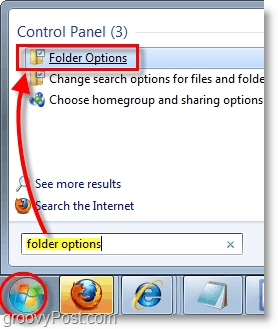
2. Kansion asetusikkunassa Klikkaus ja näkymä välilehti ja sitten Uloskirjautuminen laatikko Valitse kohteita valintaruuduilla. Kun olet valmis Klikkaus kunnossa tallentaa muutokset.
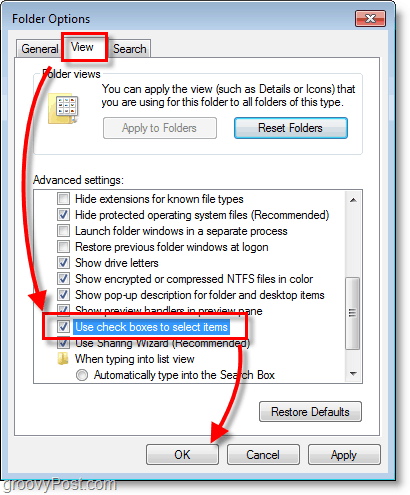
Se on se, nopea ja suoraviivainen. Nyt milloin haluat valita useita kohteita selatessasi kansioita Windows 7: ssä, voit tehdä sen valintaruutujen avulla.
Muutamia lisävinkkejä Windows 7 File / Folder -tuotteen valintaruuduista:
- Jos vahingossa Klikkaus tiedostossa valintaruudun sijasta, se tyhjentää kaikki muut valintaruudut!
- Laatikot pysyvät piilossa, kunnes viet hiiren osoittimeen tai napsautat niitä.
- Yksinkertaisesti poista valinta kohdasta 2 poistaaksesi valintaruudun käytöstä kohteiden valitsemiseksi.
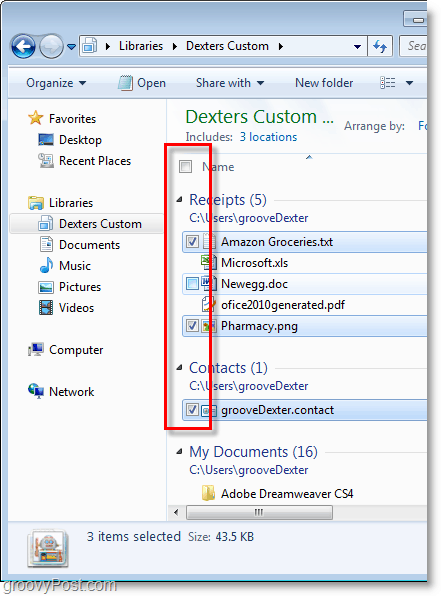









Jätä kommentti